توفر شبكة Bluetooth طريقة ملائمة لتوصيل مجموعة متنوعة من الأجهزة على مقربة شديدة. يمكن أن يقترن جهاز الكمبيوتر المحمول من ASUS بالهواتف الذكية والطابعات وأنظمة الموسيقى باستخدام Bluetooth ، مما يسمح لك بالرد على المكالمات وطباعة المستندات وبث الموسيقى دون مغادرة مكتبك. مع مجموعة واسعة من الطرز والميزات ، تشتمل العديد من أجهزة ASUS المحمولة على دعم Bluetooth مدمج وتلك التي لا يمكنها إضافة القدرة باستخدام محول USB غير مكلف. سواء كنت تضغط على زر أو تقوم بتثبيت دونجل ، فإن تمكين Bluetooth على حاسوبك المحمول من ASUS سهل التحقيق.
استخدام زر راديو Bluetooth
تتضمن بعض أجهزة الكمبيوتر المحمولة المزودة بدعم Bluetooth زرًا ماديًا لتشغيل وظيفة Bluetooth وإيقاف تشغيلها ، ولا تعد أجهزة الكمبيوتر المحمولة ASUS استثناءً. سيشمل الزر شعار "B" المنمق. في كثير من الأحيان ، يكون موجودًا على حافة لوحة المفاتيح أو أسفل الشاشة ، وغالبًا ما يتم إقرانه بزر Wi-Fi ، ولكن قد يكون موجودًا في مكان مختلف في الطراز الخاص بك. كما هو الحال مع زر Wi-Fi ، يضيء زر Bluetooth عندما تكون الوظيفة نشطة ، ويخفت عند إيقاف تشغيل الميزة.
فيديو اليوم
باستخدام زر الوظيفة
للحفاظ على إمكانية التحكم في أحجام لوحة مفاتيح الكمبيوتر المحمول ، تحتوي العديد من المفاتيح على وظائف تتجاوز الوضع العادي ووضع مفتاح التحول ، وذلك باستخدام ملف دور زر ، يختصر كـ FN. يوجد هذا في أسفل يسار معظم أجهزة ASUS المحمولة. في الطرز المزودة ببلوتوث مدمج ، اضغط مع الاستمرار FN و اضغط F2 حتى يظهر شعار Bluetooth على الشاشة ، ويضيء مصباح حالة Bluetooth على الحافة الأمامية اليسرى للكمبيوتر المحمول. قد يحتوي نموذجك على بعض أو كل هذه المؤشرات.
تمكين البلوتوث في الويندوز
من الممكن تشغيل Bluetooth وإيقاف تشغيله من داخل Windows باستخدام بعض أجهزة الكمبيوتر المحمولة من ASUS ، لذلك حتى إذا تم تمكين جهازك ، فقد لا يكون Windows جاهزًا للإقران باستخدام Bluetooth. هناك بضع خطوات بسيطة لتبديل ميزة البرنامج هذه عندما تكون مضمنة في الكمبيوتر المحمول.
الخطوة 1: الوصول إلى إعدادات البلوتوث
من سطح مكتب Windows ، انقر فوق رمز Bluetooth على الجانب الأيمن من شريط المهام. قد تحتاج إلى استخدام ملف إظهار الرموز المخفية للوصول إلى رمز البلوتوث. انقر عرض أجهزة بلوتوث, الكمبيوتر والأجهزة، وثم بلوتوث.
الخطوة الثانية: تشغيل البلوتوث
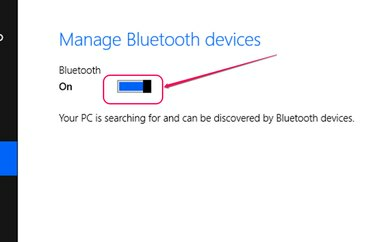
حقوق الصورة: الصورة مجاملة من مايكروسوفت
انقر فوق شريط التمرير واسحب لتمكين تشغيل Bluetooth. لاحظ أن بعض أجهزة الكمبيوتر المحمولة من ASUS لن تعرض شريط التمرير على هذه الشاشة. يتم تمكين Bluetooth بإحدى الطرق السابقة في هذه الطرز.
إضافة محول USB
إذا كان جهاز الكمبيوتر المحمول ASUS الخاص بك لا يحتوي على دعم Bluetooth مدمج ، فلن تكون في الخارج. هذه الإمكانية متاحة لأي كمبيوتر به منفذ USB مفتوح. تقوم ASUS بتسويق منتجاتها الخاصة محول USB، تسمى أحيانًا الدونجل ، لكنك لست مقيدًا بهذه العلامة التجارية. سيعمل أي محول Bluetooth مصمم للعمل من منفذ USB. تحتوي بعض أجهزة الكمبيوتر المحمولة على دعم برنامج Bluetooth في وضع الاستعداد لإضافة جهاز خارجي. يجب أن يأتي المحول الذي تختاره مع إرشادات كاملة لتمكين Bluetooth على الكمبيوتر المحمول.



